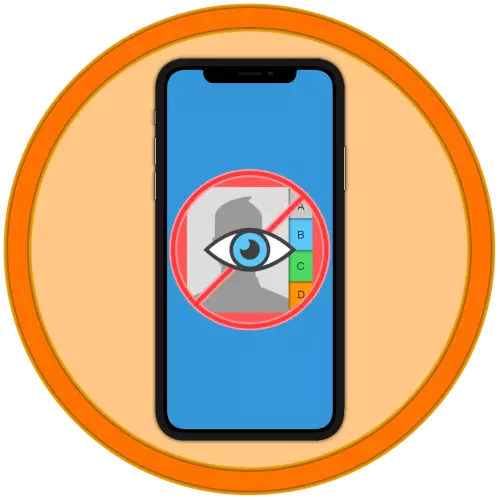
Rogha 1: Córas
Má dhéantar an blocáil uimhir ghutháin ag baint úsáide as an bhfeidhm a chuirtear ar fáil san iarratas fón caighdeánach, is féidir leat iad a fheiceáil sna paraiméadair OS soghluaiste.
- Oscail na "suímh" de iOS agus scrollaigh síos iad go dtí liosta na n-iarratas réamhshocraithe.
- Beartaigh an t-ainm "Fón".
- Scrollaigh síos an leathanach le roghanna atá ar fáil síos.
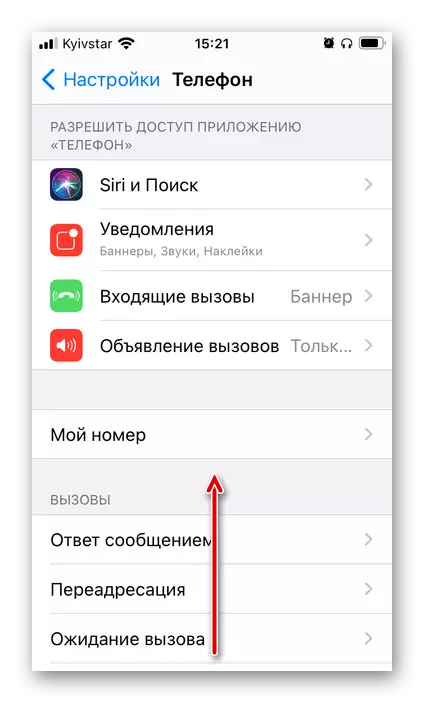
agus roghnaigh "teagmhálacha blocáilte".
- Díreach ina dhiaidh sin feicfidh tú na seomraí go léir a cuireadh sa liosta dubh roimhe seo.
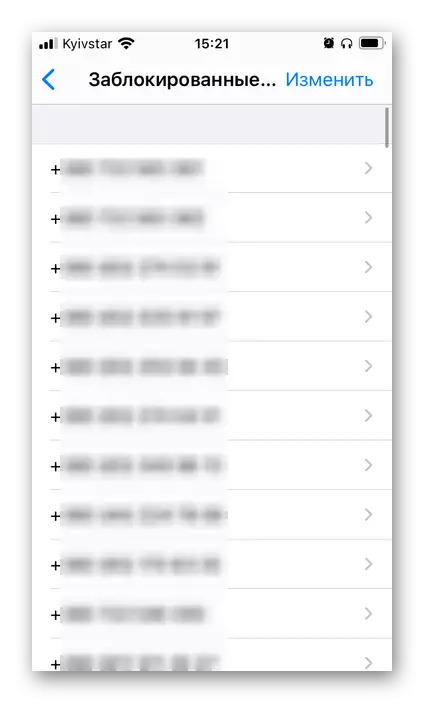
Is féidir na taifeadtaí seo a "athrú",
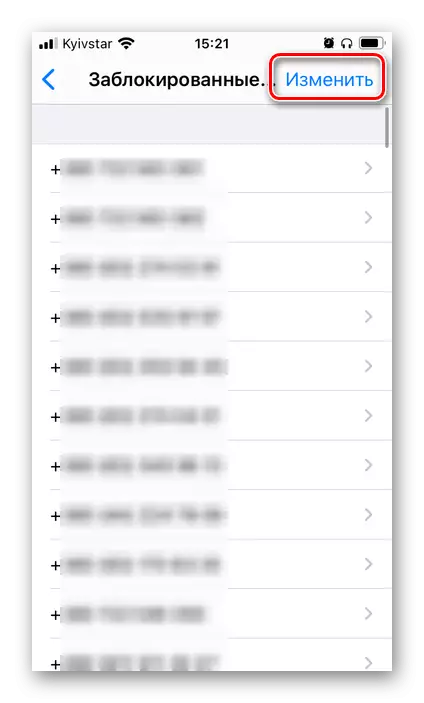
aon cheann acu a bhaint
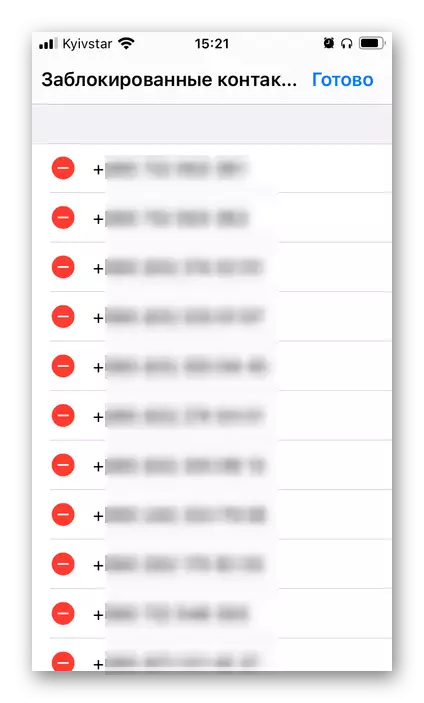
Agus féach - Sa chás seo, tá caighdeán do theagmhálacha gníomhaíochta ar fáil, chomh maith leis an gcumas an glas a bhaint.
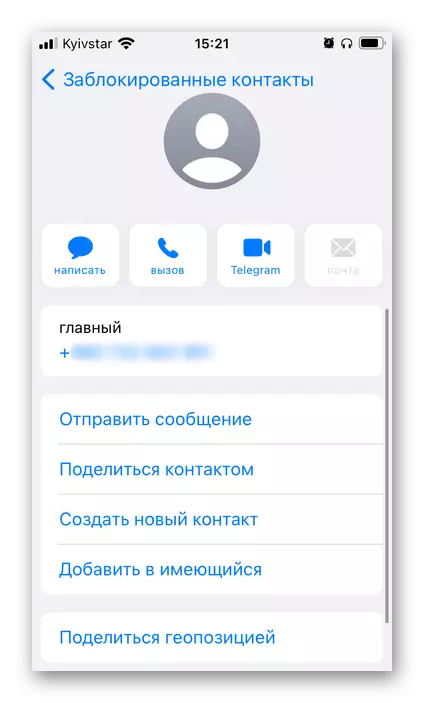
Chun aon teagmháil, scrollú tríd an liosta agus é a úsáid ina mhír deiridh "Cuir nua ...".
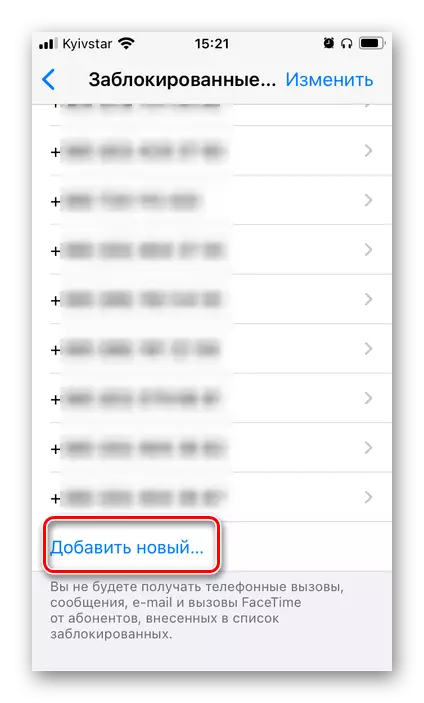
Éileofar air an leabhar seoltaí a aimsiú go neamhspleách.
- Rith an t-iarratas agus cé go bhfuil sé ina chluaisín baile, bain úsáid as an bpróifíl.
- Roghnaigh "Mo Lock Lock" Mír.
- Beidh na huimhreacha go léir a chuirtear leis an liosta dubh le feiceáil.
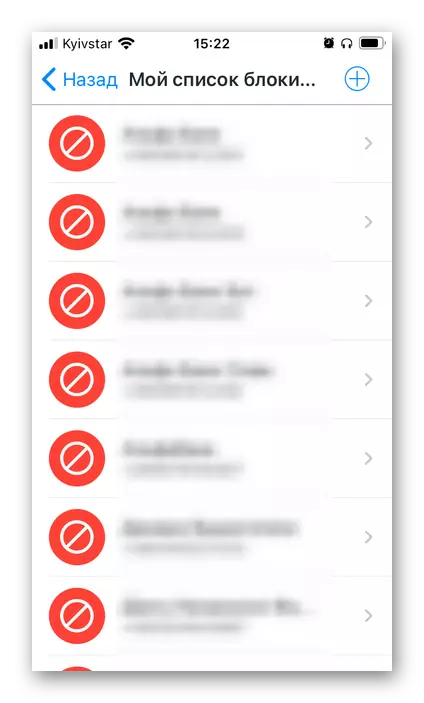
Is féidir breathnú ar gach ceann acu.

Tá an cumas ag an bpríomhfhuinneog "nua a chur leis" -
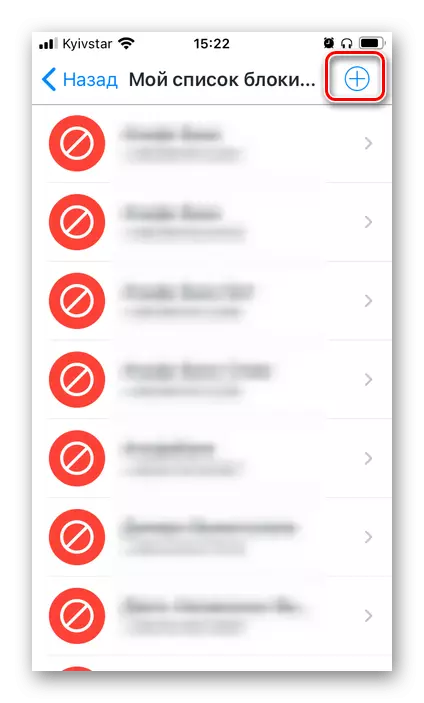
Beidh ar líon agus ainm sa chás seo tú féin a shonrú.
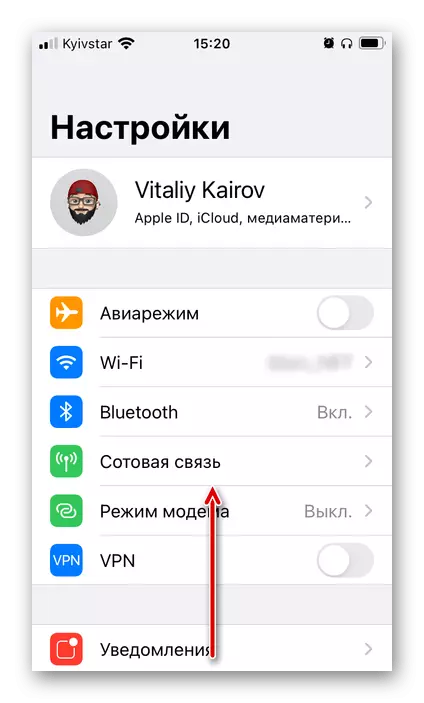
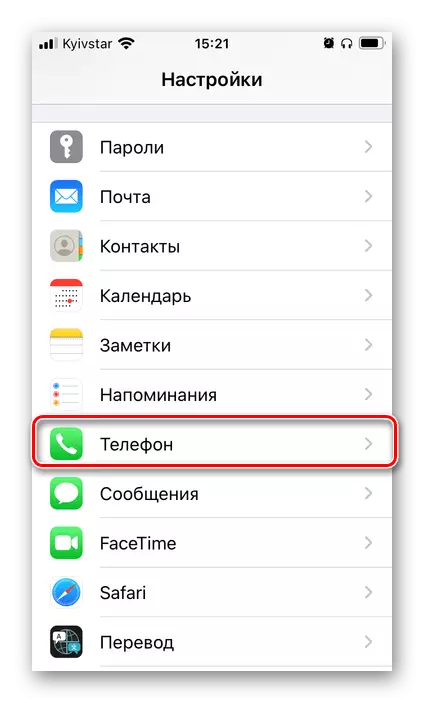
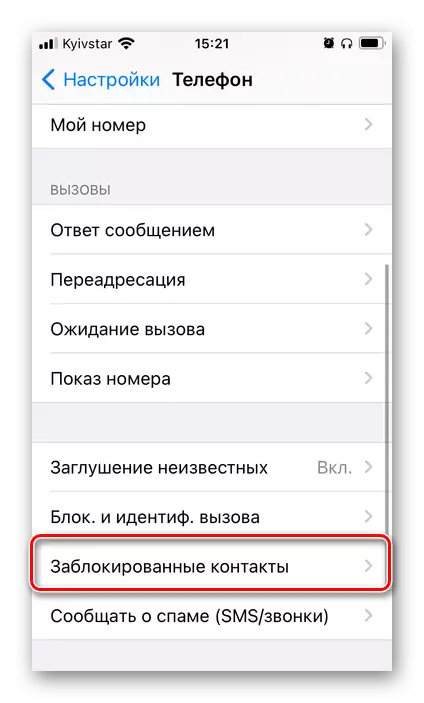

Cuimhnigh nach bhfaighidh tú glaonna gutháin, ach teachtaireachtaí, ríomhphoist agus glaonna facetime ó shíntiúsóirí sa liosta dubh.
Rogha 2: Iarratais Tríú Páirtí
Má baineadh úsáid as ceann de na hiarratais tríú páirtí chun na huimhreacha teileafóin a ghlasáil, ní mór duit na taifid chomhfhreagracha a chuardach ina suímh nó sa roghchlár do phróifíle. Smaoinigh ar an réiteach ar ár tasc ar an sampla de cheann de na hionadaithe is mó tóir ar an deighleog seo - Trueceller.
Íoslódáil TrueCaller ó App Store
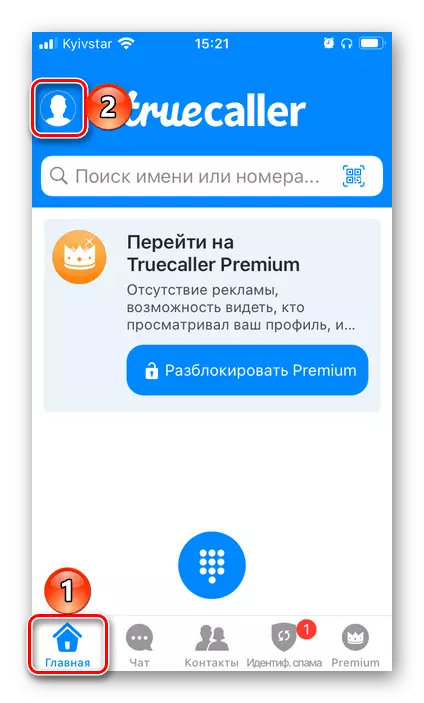
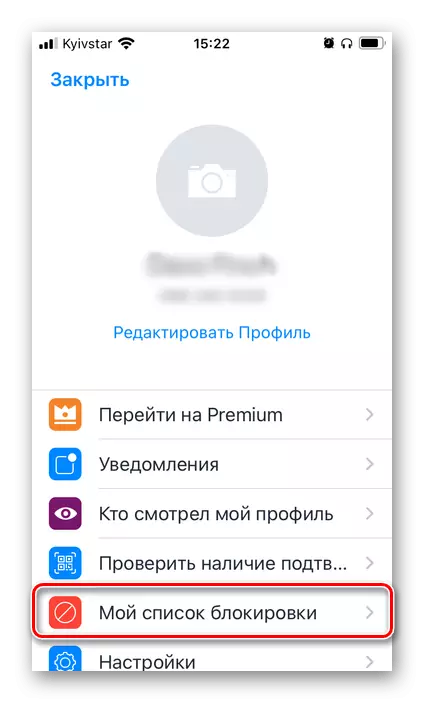
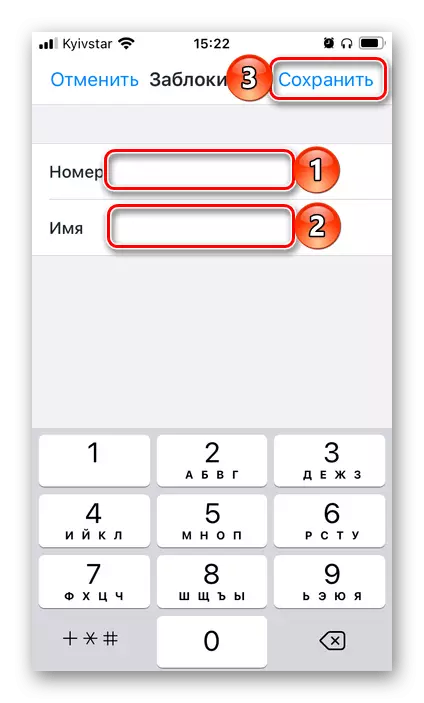
Ar an gcaoi chéanna, breathnaítear ar na huimhreacha faoi ghlas in iarratais eile dá samhail.
